Kako onemogočiti in počistiti skočne sezname in nedavne dokumente v sistemu Windows 8.1
Tako kot njegovi predhodniki tudi Windows 8.1 sledi in shranjuje informacije o tem, katere programe ste najpogosteje odpirali in katere dokumente ste odprli pred kratkim. Operacijski sistem te informacije uporablja za hitrejši dostop do dokumentov prek seznamov skokov, ko jih znova potrebujete. Ta funkcija, ki zbira in spremlja podatke o uporabnikih, se imenuje UserAssist. Če imate pomisleke glede zasebnosti ali je preprosto ne potrebujete, jo lahko onemogočite.

Onemogočanje funkcije sledenja uporabnikom bo nekoliko izboljšalo delovanje sistema Windows, saj močno zmanjša število zapisov v register in trdi disk.
- Z desno miškino tipko kliknite na prazno območje opravilne vrstice in izberite Lastnosti.

- Pojdite na zavihek "Skočni seznami".
- Pod »Zasebnost« počistite ti dve potrditveni polji:
- Shranite nedavno odprte programe (kar je največ pogosto uporabljena aplikacije)
- Shranite in prikažite nedavno odprte elemente na skočnih seznamih (ki sledi vašim nedavnim dokumentom)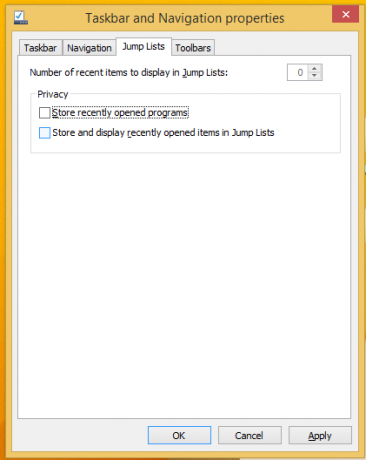
- Kliknite gumb Uporabi in končali ste.
S tem boste onemogočili skočne sezname in počistili nedavno uporabljene aplikacije in zgodovino dokumentov. Tudi to počisti zgodovino iz pogovornega okna Zaženi poleg tega pa zgodovina vsega, kar odprete v pogovornem oknu Zaženi, ne bo več ohranjena.
Upoštevajte, da če ste namestili meni Start v sistemu Windows 8, bo to onemogočilo tudi skakalne sezname in seznam pogostih programov v njem. Enoten seznam nedavnih dokumentov in mest v Raziskovalcu se prav tako ne bo več vzdrževal.
